Medewerkers
VR → Beheer → Medewerkers
Het medewerkersoverzicht toont alle medewerkers die werkzaam zijn binnen uw organisatie. Hier kunt u:
- Filteren op locatie
- Medewerkers toevoegen, beheren en verwijderen.
Filteren

Rechtsbovenin de uitklapmenu’s kan er worden gefilterd op locatie en of de medewerker actief of inactief is.
Medewerkers toevoegen, beheren en verwijderen
Een nieuwe medewerker kan aangemaakt worden door in het medewerkersoverzicht rechtsboven op + Nieuwe medewerker te klikken. In dit venster kunnen worden toegevoegd:
- Persoonsgegevens
- Rechten
- Locatie(s)
- Eventuele Zorgmail-accounts
Algemene gegevens
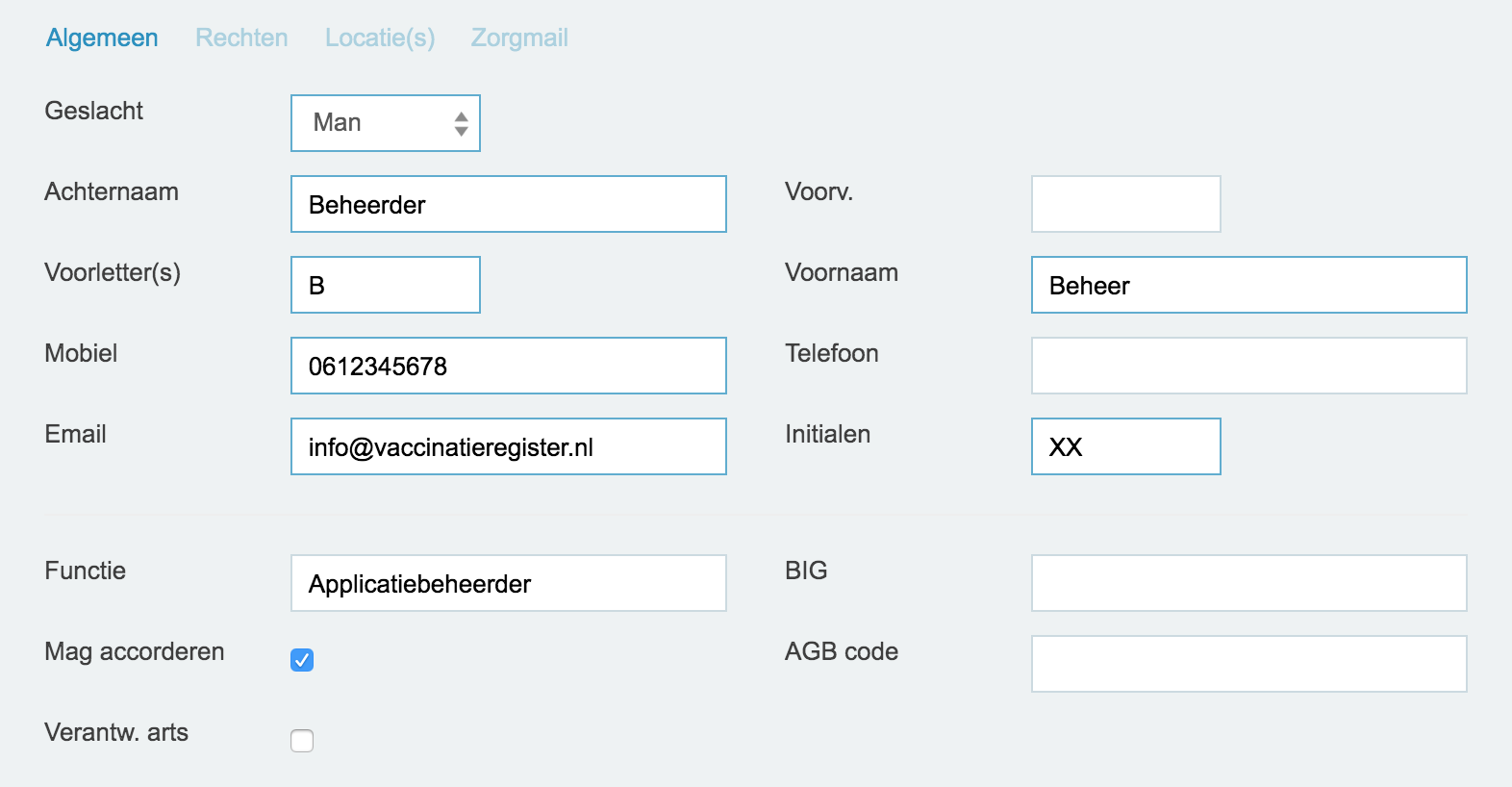
Bij het aanmaken van een nieuwe medewerker of het aanpassen van een al bestaande medewerker, kunnen hier alle actuele persoonsgegevens worden toegevoegd.
Mag accorderen
Het aanvinken van deze functie zorgt er voor dat betreffende medewerker consulten mag accorderen.
Verantwoordelijk arts
Het aanvinken van deze functie markeert deze medewerker als een verantwoordelijk arts die eventueel ook in de achterwacht kan worden gezet.
Rechten
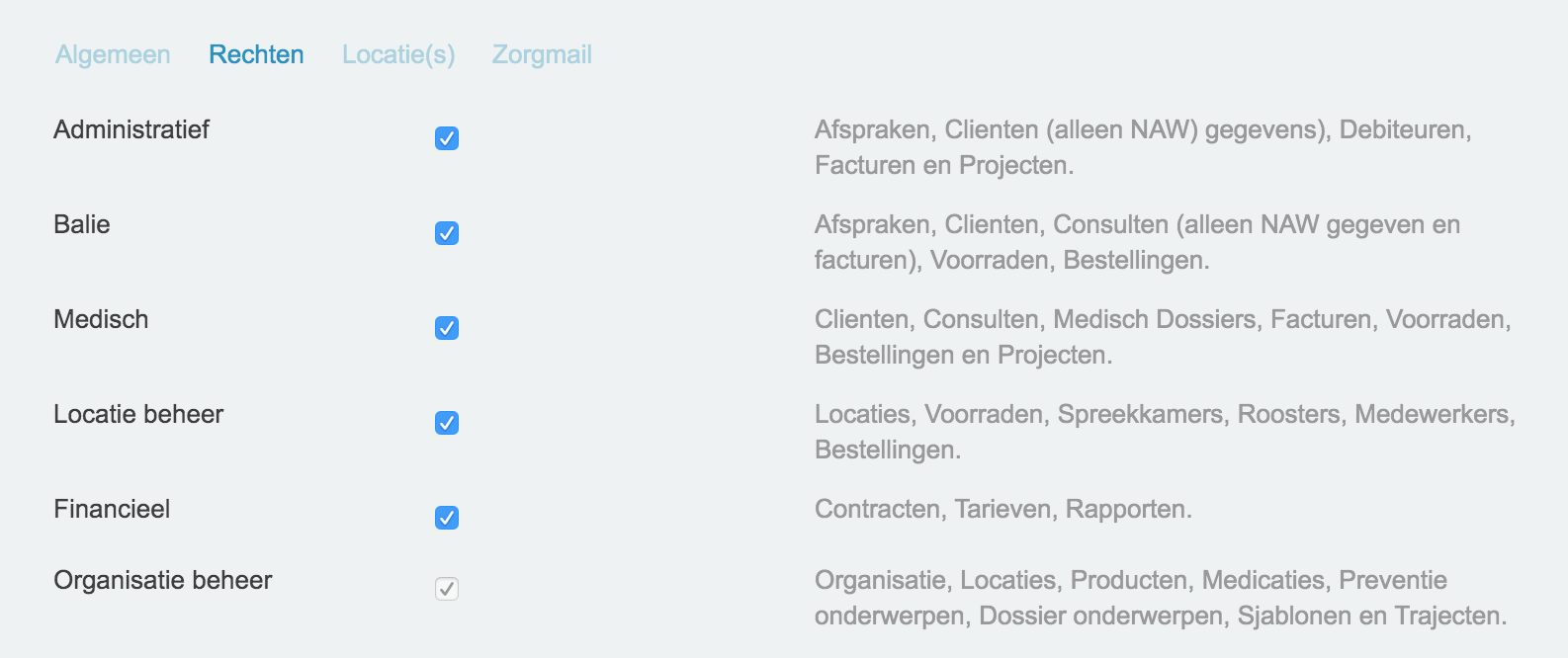
Onder Rechten kunnen verschillende opties worden aangevinkt die de wel/geen toegang verlenen tot bepaalde onderdelen in VR. Een voorbeeld: als ‘Financieel’ staat uitgevinkt heeft deze medewerker geen toegang tot het financiële gedeelte van VR. Ook verschijnt er voor hem of haar geen knop daarnaartoe. In het medewerkersoverzicht staat achter elke naam de toegereikte rechten. Bepaal zorgvuldig welke rechten van toepassing zijn per medewerker.
Locatie(s)
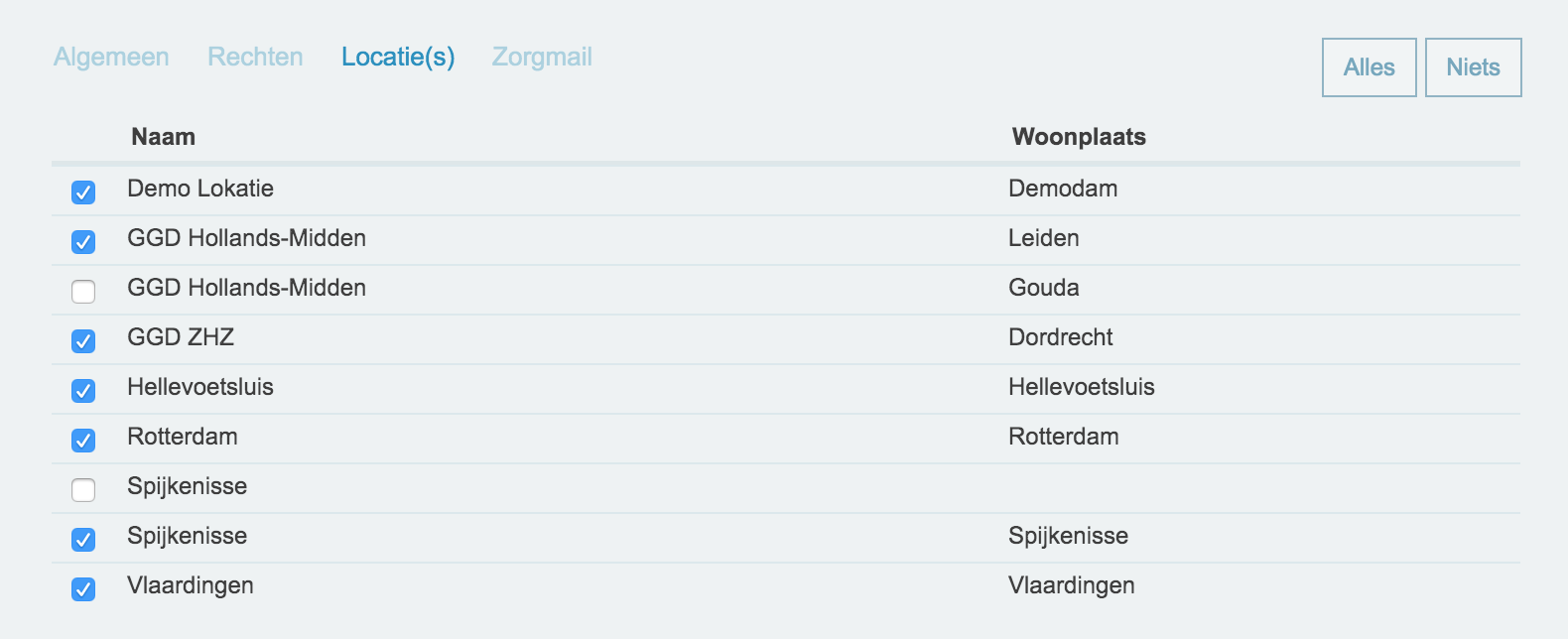
Hier kunt u een medewerker toewijzen aan één of meerdere locaties, mocht deze voor meerdere locaties werkzaam zijn.
Eerste keer inloggen en een nieuw wachtwoord aanmaken
Zodra de nieuwe medewerker een gebruikersaccount heeft gekregen kan de beheerder er voor kiezen direct na het inloggen hem of haar een nieuw wachtwoord te laten instellen. Dit garandeert een betere beveiliging en het houdt de wachtwoorden strikt persoonlijk.
Om dit te bewerkstelligen dient u bij het maken van een nieuwe medewerker de optie Reset wachtwoord aan te vinken. U geeft de medewerker zijn of haar gebruikersnaam en het tijdelijke wachtwoord dat u als beheerder heeft gekozen. De medewerker logt hiermee in en krijgt vervolgens een scherm te zien waarin het wachtwoord door hem of haarzelf kan worden aangepast.
Mocht de medewerker zijn of haar wachtwoord vergeten zijn dan kan deze opnieuw worden ingesteld.
Een medewerker op inactief zetten of verwijderen
Een medewerker kan op inactief worden gezet als deze tijdelijk niet meedraait. De medewerker kan dan niet meer inloggen en gebruikmaken van het Vaccinatieregister, maar de gegevens blijven bewaard. U kunt een medewerker op inactief zetten door in het Medewerker-venster de Status op Inactief in te stellen. Bij terugkeer van de medewerker kan de status weer op Actief worden gezet.
Het gebruikersaccount van een medewerker kan ook permanent worden verwijderd. Hiervoor dient u de betreffende medewerker aan te vinken in het Medewerkers-overzicht en rechtsbovenin op Verwijderen te klikken.